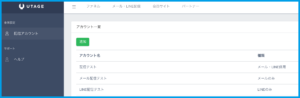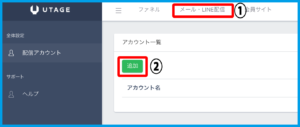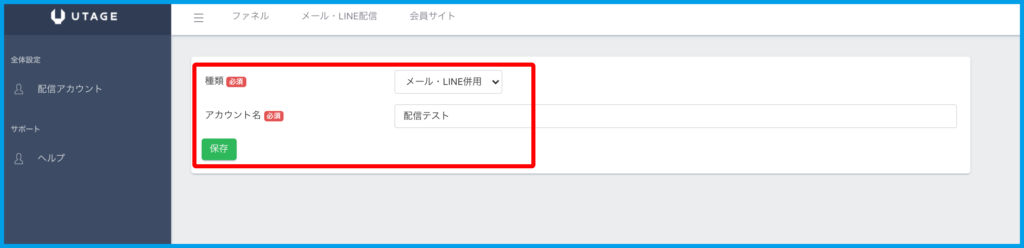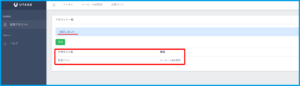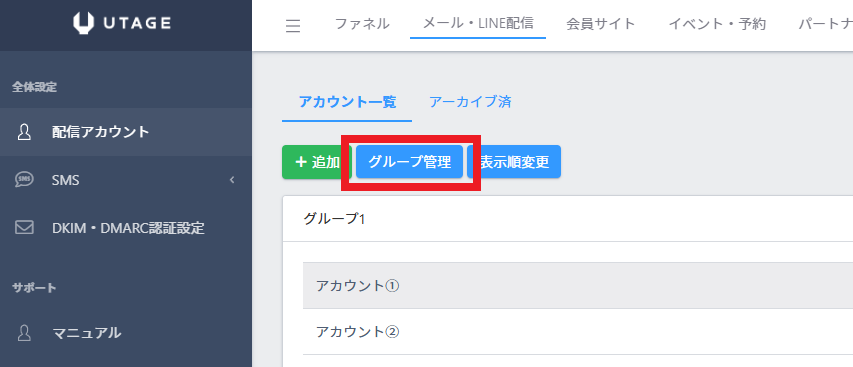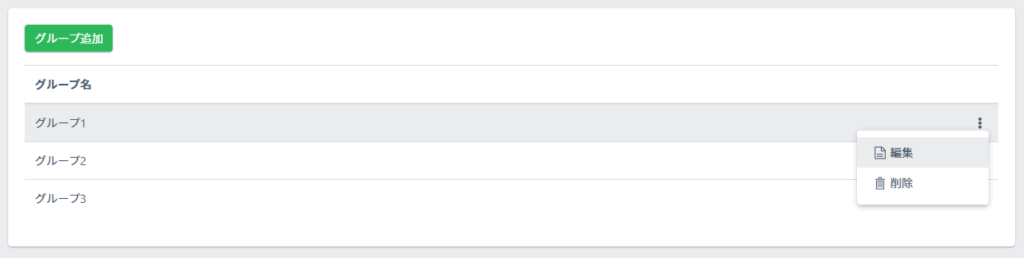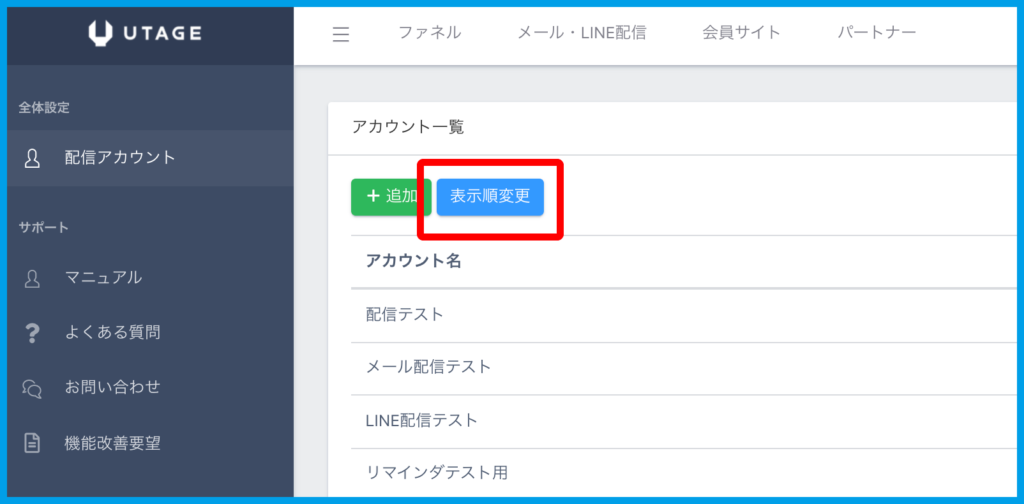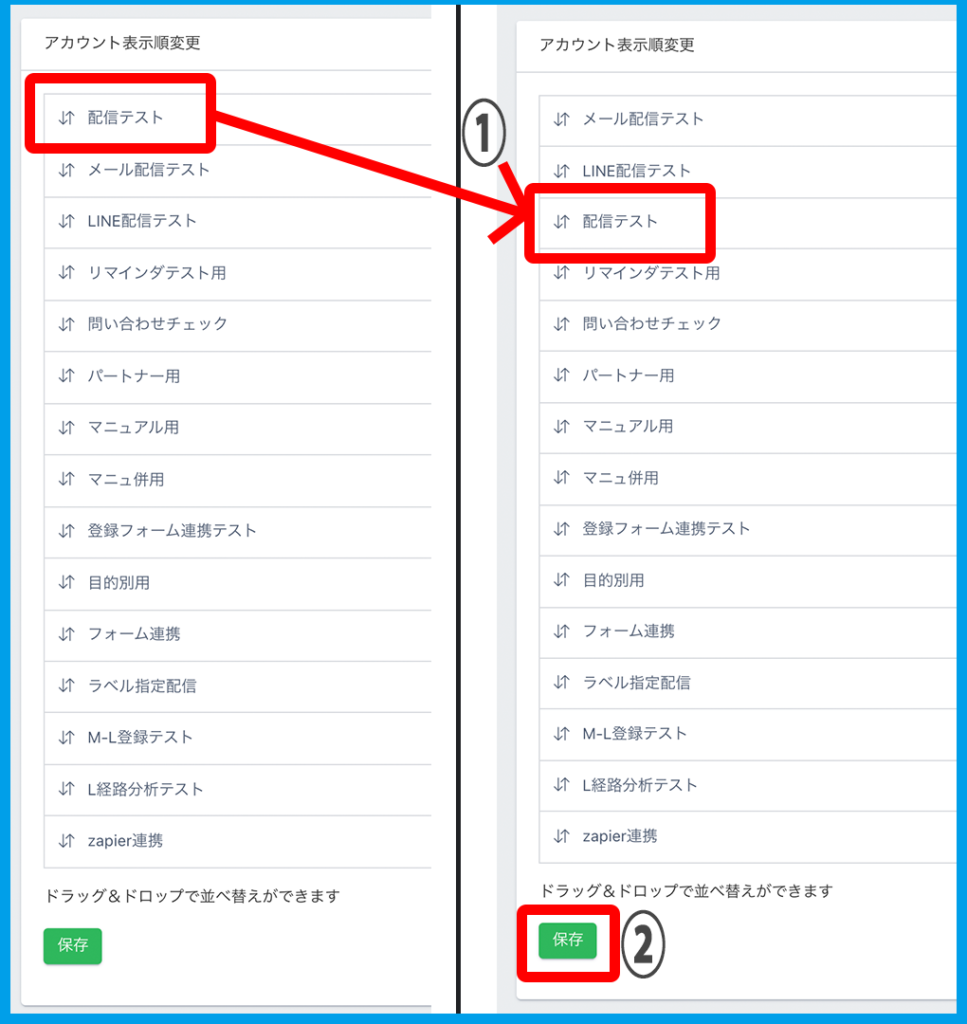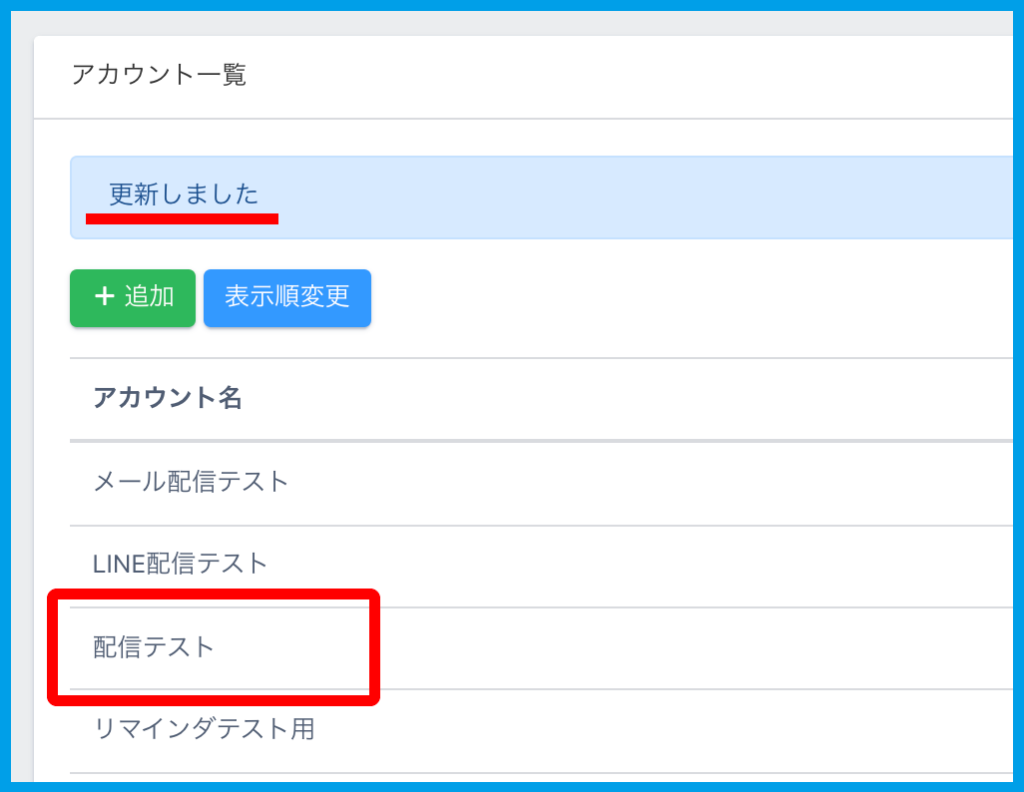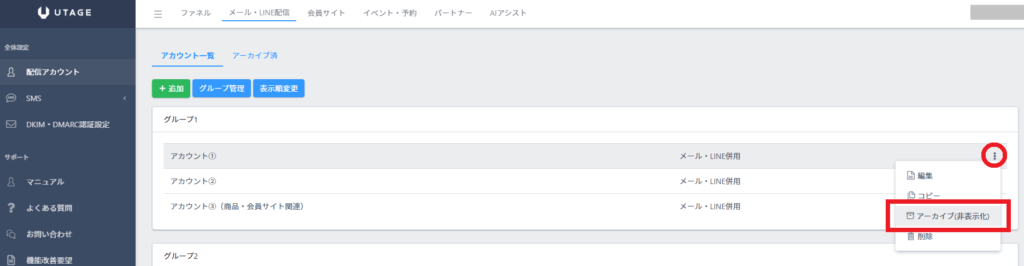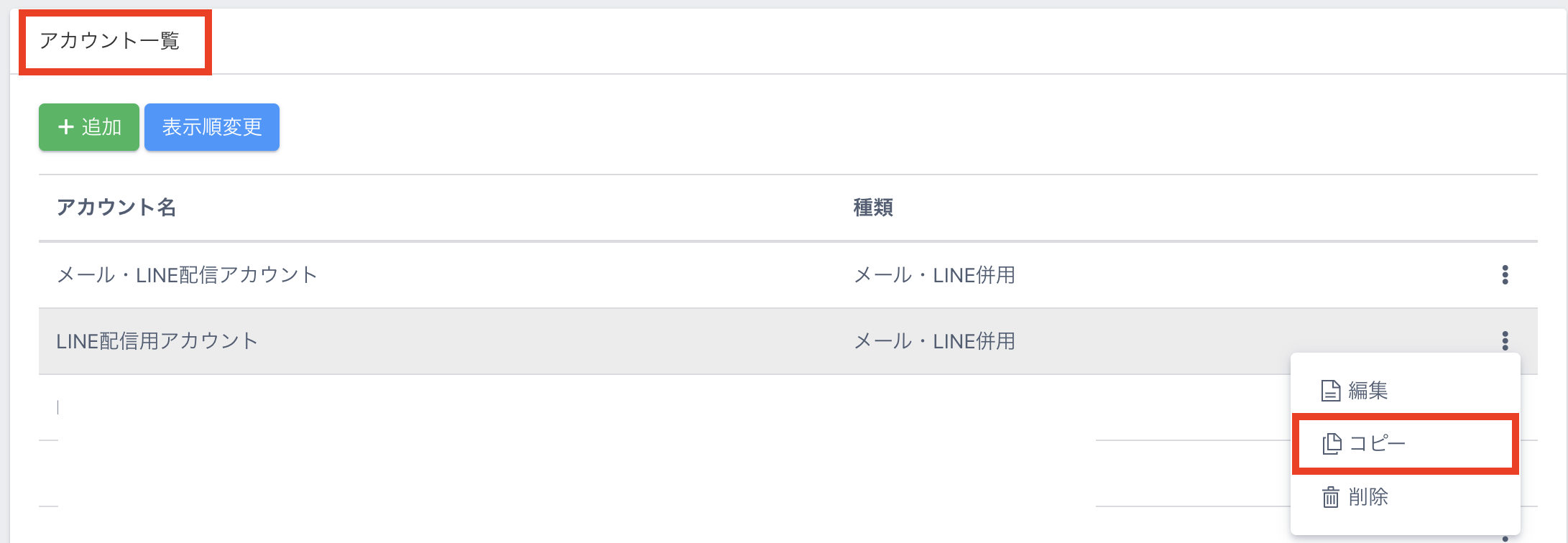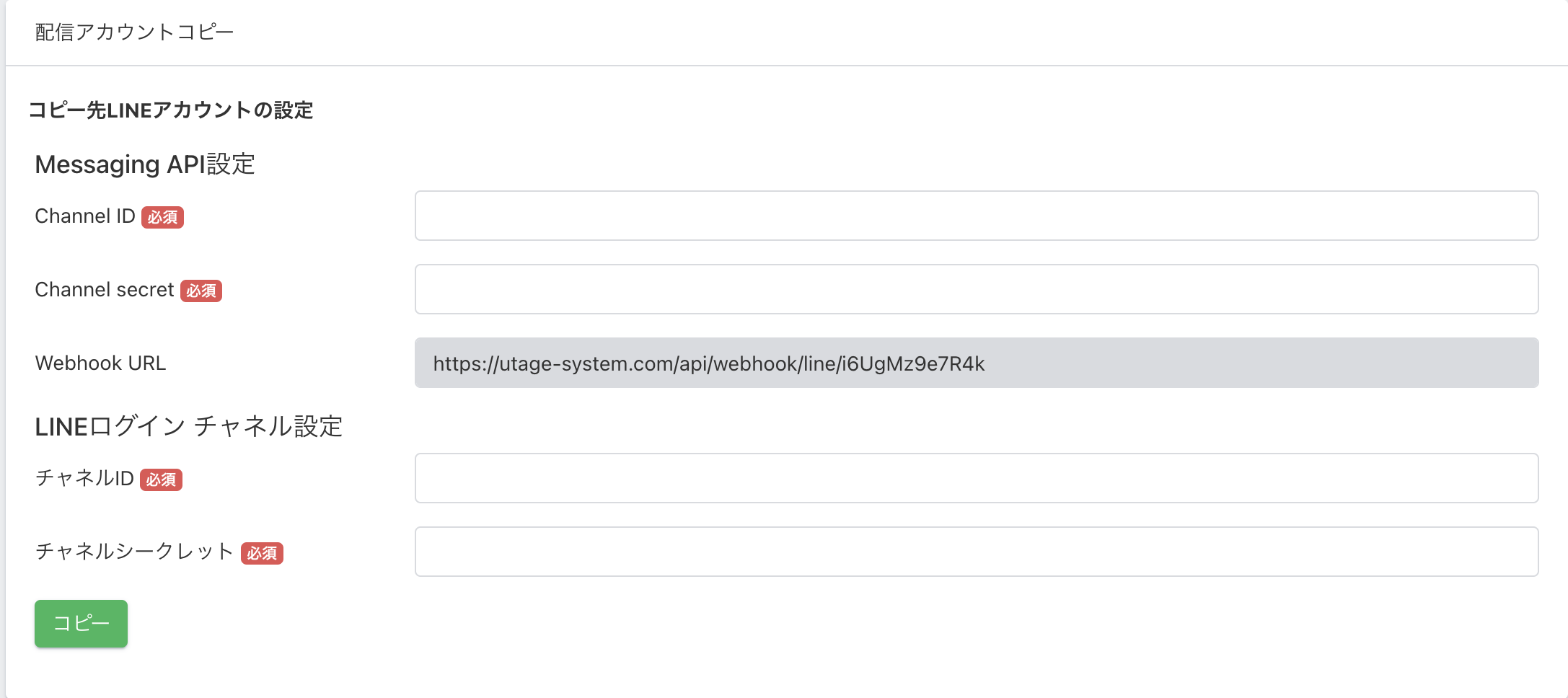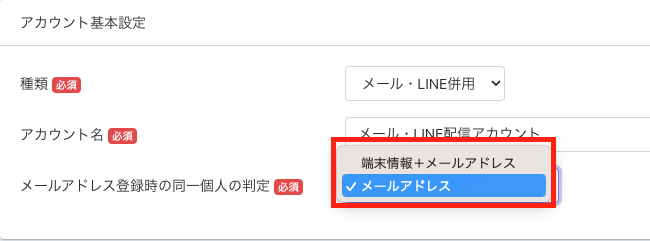Content
※機能アップデートにより、動画の内容と実際の画面で表示が異なる場合がございます。
【メール・LINE配信】機能とは?
配信アカウントを作成して、シナリオ配信の管理ができます。
LINE配信はLINE公式アカウントと連携することで「LINEチャット」より、個別のやりとりをすることもできます。
配信方法は「一斉送信」「ステップ配信」「リマインダ配信」の3種類があります。
条件を設定して、特定の購読者にのみ配信をすることも可能です。
ラベルを付けることもできますので、購読者のセグメントもできます。
利用が必要なケース・利用しなくて良いケース
・利用が必要なケース
メール・LINEを用いて案内やメッセージを配信する場合には必要です。
・利用しなくて良いケース
メール・LINEを用いて案内やメッセージを配信しない場合には必要ございません。
【重要】配信アカウント構成について
UTAGEではメール・LINE機能のアカウントを複数登録することが可能です。
ただし、メール・LINE配信アカウント1つにつき、
紐付け可能なLINE公式アカウントは1つまでとなります。
※同一のLINE公式アカウントを複数のメール・LINE配信アカウントに
同時利用することは仕様上できません。
基本的な運用としては、メール・LINE配信アカウントは1種類とし、
その配信アカウント内に複数シナリオを作成して運用することを
推奨いたします。
■配信アカウントを分けて運用することによる制限事項
・メール・LINE配信アカウント間をまたぐようなシナリオアクションが一部利用不可
・ラベル管理を元にしたメール/LINE配信利用不可
例)アカウントAで付与したラベル1をアカウントBでは利用不可)
・メール/LINE配信の配信条件で一部条件が利用不可
例)ラベル、シナリオ、登録経路等
・読者情報(名前/メールアドレス等)のアカウント内全情報(横断検索)不可
例)アカウントAの読者1の情報を元にアカウントBの登録シナリオ情報の横断検索不可
・購入者シナリオの管理が煩雑
例)同一画面内で複数商品の購入者シナリオへアクセス不可
配信アカウント追加方法
1.上メニューより【メール・LINE配信】をクリックし、「アカウント一覧」ページの【追加】をクリックします。
2.必要項目を設定・入力して【保存】をクリックします。
・種類:「メール配信のみ」「LINE配信のみ」「メール・LINE併用」より選択できます。
※配信アカウントの種類説明
・メール配信のみ:メール配信機能のみを利用する。
・LINE配信のみ:LINE配信機能のみを利用する。(※LINE公式アカウントの連携が必須)
・メール・LINE併用:メール、LINEの両配信機能を利用することができます。
・アカウント名:管理上のアカウント名をご入力ください。
UTAGEでは「メール・LINE併用」アカウントをご利用頂くことで、
メールアドレスとLINE情報を統合させることができ、メール・LINEの両方から
様々な条件でより確実に相手にメッセージを届けることが可能となります。
━━━━━━━━━━━━━━━━━━━
※「メール・LINE併用」アカウント運用例
・イベント予約後のメール・LINE両方でのリマインダ配信
(「あと〇分後に開催します」等)
・無料オプトイン後のメール・LINE配信
・商品購入後の購入者向けメール・LINE配信
(メール不達問題を回避するためLINE配信を併用して行う)
・LINEでボタンタップ後に読者項目(フリー項目等)の値を変更することが可能なので
読者項目の値に応じた条件分岐配信が可能
・メールやLINEステップ配信等で、メール開封履歴の有無でメッセージを分けてLINE配信を行う
━━━━━━━━━━━━━━━━━━━
3.メッセージと、追加されたアカウント名が表示されます。
配信アカウントのグループ管理
アカウント一覧の【グループ管理】から、グループを作成して
配信アカウントをグルーピングして管理することができます。
↓
・【グループ追加】から新しくグループを作成できます。
・グループ名右横の【︙】マークから、グループ名の編集やグループの削除が可能です。
表示順変更方法
1.「アカウント一覧」の【表示順変更】をクリックします。
2.「アカウント表示順変更」ページになったら、ドラッグ&ドロップで並べ替えて【保存】をクリックします。
※今回は「配信テスト」を「LINE配信テスト」の下に移動させます。
3.メッセージが表示されましたら並び替え完了となります。
配信アカウントのアーカイブ(非表示化)
配信アカウント名の右横【︙】マークから、配信アカウントのアーカイブが可能です。
↓
アーカイブした配信アカウントは【アーカイブ済】タブに移動します。
アーカイブ後も、編集/コピー/アーカイブを解除/削除の操作が可能です。

配信アカウントのコピー
配信アカウントをコピーすることができます。
LINEアカウントが凍結した(アカウント停止)場合などに、配信アカウントをコピーして新しいLINEアカウントと連携することで、これまで作成したシナリオを引き続きご利用することが可能です。
1. アカウント一覧から該当の配信アカウントの操作メニュー【︙】から『コピー』をクリックします。
2.配信アカウントでLINEを使用している場合は(『LINEのみ』または『メール・LINE併用』)コピー先のLINEアカウント設定が必要になります。
【Messaging API設定】と【LINEログイン チャネル設定】についてはこちらをご覧ください。
3.コピー先のLINEアカウント設定の入力が完了したら【コピー】ボタンを押下します。『アカウントをコピーしています』と表示されます。
4.アカウント一覧にコピーしたアカウントが追加されます。
配信アカウントの編集方法
配信アカウントの設定を編集することができます。【︙】操作メニューより【編集】をクリックします。
・アカウント基本設定
・種類:アカウントの種類を変更できます。【メールのみ】【LINEのみ】【メール・LINE併用】から選択して頂けます。
・アカウント名:配信アカウント名を変更できます。
・メールアドレス登録時の同一個人の判定:同一個人を判定する基準を【端末情報+メールアドレス】【メールアドレス】から選択して頂けます。
※メールアドレス登録時の同一個人の判定を【メールアドレス】に設定すると、シナリオ登録時に端末情報は見ずにメールアドレスのみで同一個人の判定します。
・シナリオステップ配信デフォルト設定
ステップ配信で、登録当日の配信が配信時刻を過ぎている場合『配信しない』『翌日に配信(以降の配信を1日ずらして配信)』より選択して設定することで、以降、追加したシナリオではデフォルト設定した設定でシナリオ追加されます。
[利用方法]
ステップ配信設定で『登録0日後18時0分』のように登録0日後でステップ配信を登録
上記の設定でシナリオ登録があった際に以下の動作をします。
18時前の登録者
・登録直後の配信は登録直後に配信
・18時に送信する配信は当日18時に配信
・以降の◯時◯分指定のステップ配信は通常通り配信
18時以降の登録者
・登録直後の配信は登録直後に配信
・18時に送信する配信は翌日に配信
・以降の◯日後◯時◯分指定のステップ配信も1日後ろ倒しして配信
・【カウントダウン】要素の
「アクセス元シナリオの配信基準日時(時刻指定)」も1日後ろ倒しされる
次のステップ